手机怎样把照片插到表格里 手机Excel表格插入图片步骤
日期: 来源:贝斯特安卓网
在日常工作和生活中,经常会遇到需要将手机中的照片插入到Excel表格中的情况,虽然在传统的Excel软件中并没有直接的插入照片功能,但是通过一些简单的操作和技巧,我们也可以轻松实现这一操作。接下来我们将介绍如何通过手机将照片插入到Excel表格中的具体步骤,让您在工作中更加便捷地处理数据和信息。
手机Excel表格插入图片步骤
具体方法:
1.先到手机桌面点击手机Excel图标,进入到软件界面。
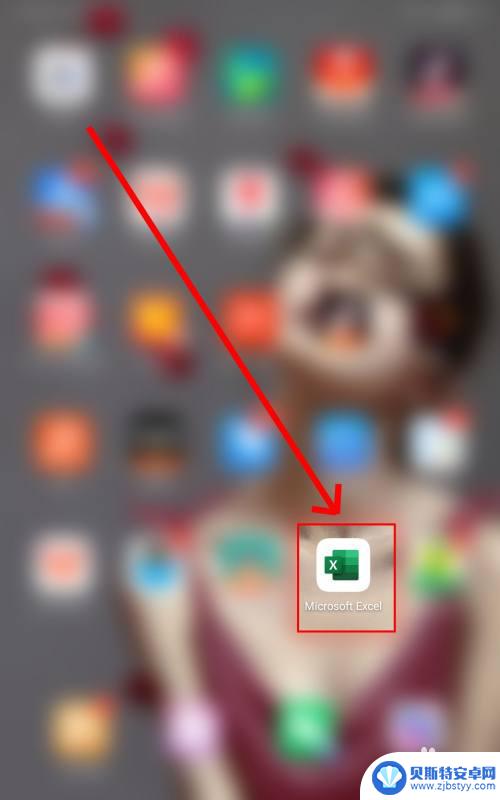
2.在软件打开后,我们点击右上角的加号进行表格文档的新建。
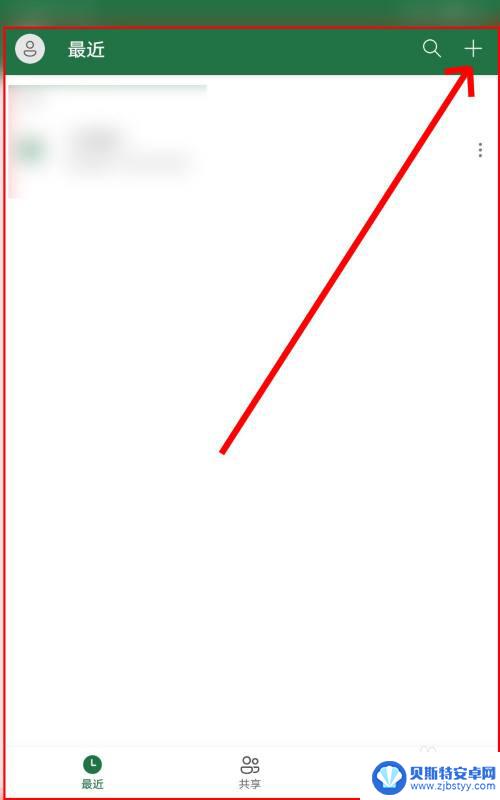
3.输入表格数据,我们点击页面底部的三角形按钮,然后点击插入菜单。
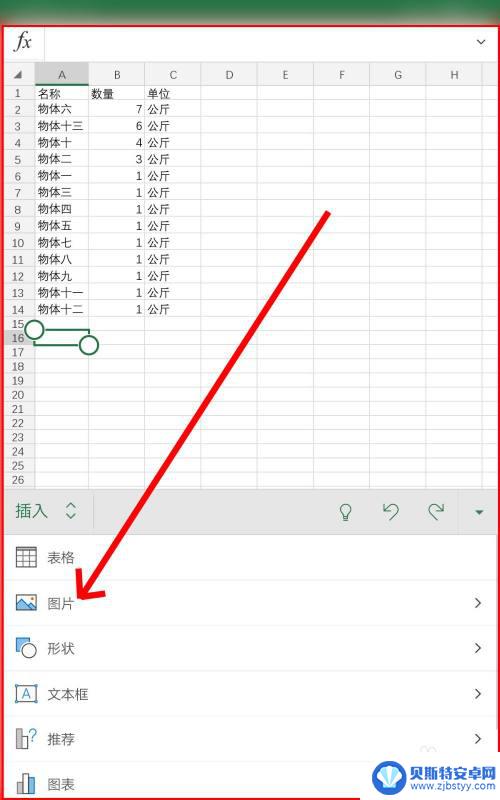
4.在插入菜单的选项中,我们点击图片。在图片的子菜单中点击图片或者相机。
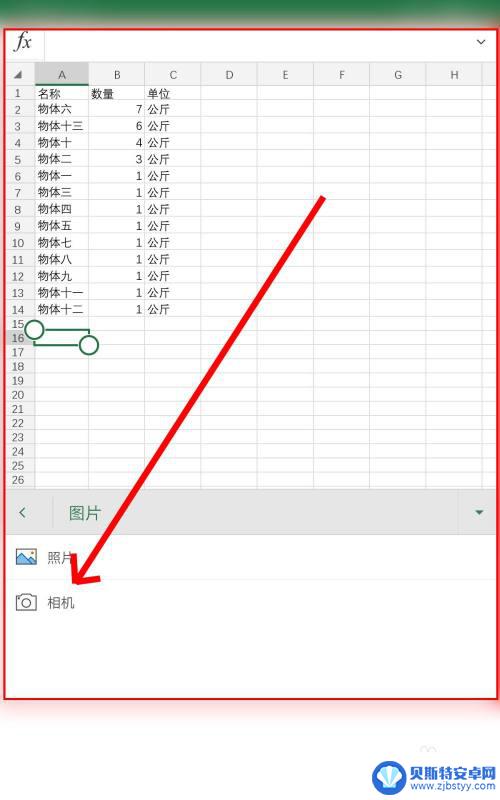
5.我们点击图片之后,从手机相册内选择一张图片。再点击确定按钮让其插入到表格中。
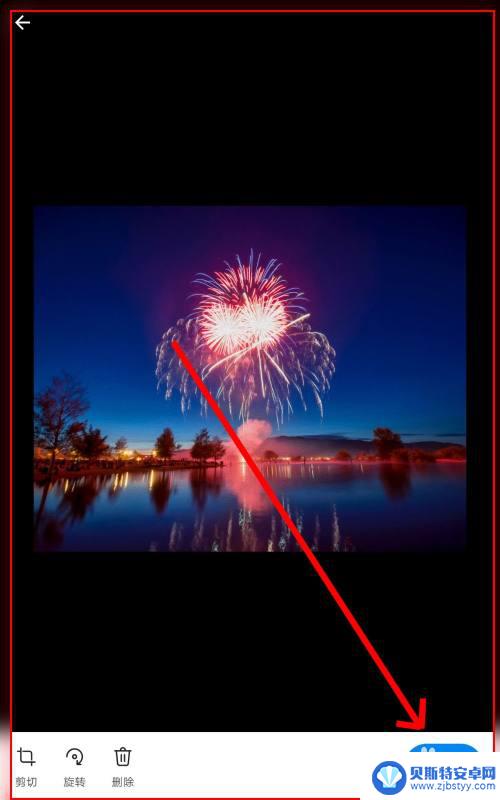
6.点击图片让其四周出现调整手柄,改变图片大小让其与表格相适应。完成所有的编辑工作。
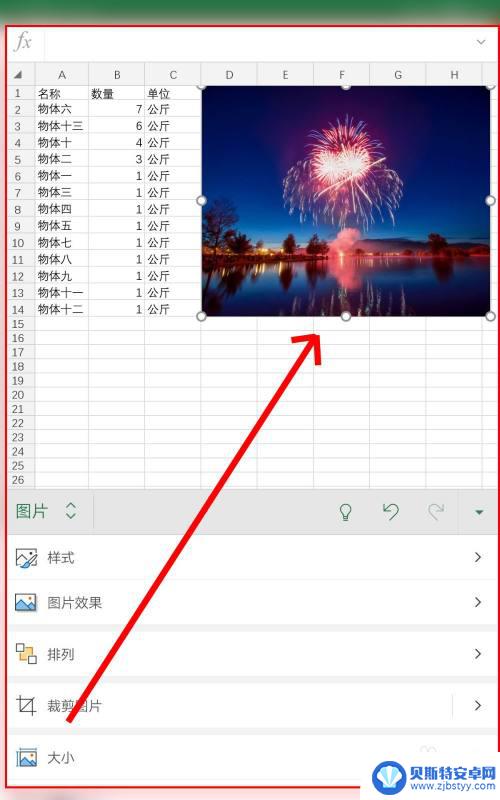
以上就是手机如何将照片插入表格的全部内容,如果你也遇到了同样的情况,请按照小编的方法进行处理,希望对大家有所帮助。












